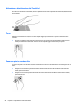User Guide - Windows 10
2. Collegare l'altra estremità del cavo al monitor o al televisore ad alta denizione.
3. Premere fn+f4 per commutare l'immagine dello schermo del computer tra 4 stati di visualizzazione:
●
Solo schermo PC: visualizzazione dell'immagine solo sullo schermo del computer.
●
Duplica: visualizzazione dell'immagine dello schermo simultaneamente sia sul computer sia sul
dispositivo esterno.
●
Estendi: visualizzazione dell'immagine su schermo estesa sia sul computer sia sul dispositivo
esterno.
●
Solo secondo schermo: visualizzazione dell'immagine solo sul dispositivo esterno.
A ogni pressione di fn+f4, si modica lo stato del display.
NOTA: Per ottenere i migliori risultati, soprattutto se si sceglie l'opzione "Estendi", aumentare la
risoluzione dello schermo del dispositivo esterno, come indicato di seguito. Digitare pannello di
controllo nella casella di ricerca della barra delle applicazioni, selezionare Pannello di controllo,
quindi Aspetto e personalizzazione. In Display, selezionare Modica risoluzione.
Congurazione dell'audio HDMI
HDMI è l'unica interfaccia video che supporta video e audio ad alta denizione. Dopo aver collegato un
televisore HDMI al computer, è possibile attivare l'audio HDMI procedendo come segue:
1. Fare clic con il pulsante destro del mouse sull'icona Altoparlanti nell'area di notica, all'estrema destra
della barra delle applicazioni, quindi fare clic su Dispositivi di riproduzione.
2. Nella scheda Riproduzione, selezionare il nome del dispositivo di output digitale.
3. Fare clic su Predenito, quindi su OK.
Per ripristinare l'audio dagli altoparlanti del computer:
1. Fare clic con il pulsante destro del mouse sull'icona Altoparlanti nell'area di notica all'estrema destra
della barra delle applicazioni, quindi fare clic su Dispositivi di riproduzione.
2. Nella scheda Riproduzione, fare clic su Altoparlanti.
3. Fare clic su Predenito, quindi su OK.
Video 29